Как скачать видео из Тик Тока без водяного знака
Приложение TikTok дает возможность сохранять видео на мобильном телефоне. Но эти ролики при просмотре будут иметь штамп с названием приложения в углу экрана. Как скачать видео с Тик Тока без этого знака — об этом наша сегодняшняя статья. Прочитайте также о том, как сохранить скрин видеоролика без водяного знака.
Скачиваем видео через ssstiktok.io
Самым быстрым и простым способом сохранения видео на устройство является онлайн-сервис ssstiktok.io. На этом сайте есть подробная инструкция о том, как в целом пользоваться этим инструментом. Для меломанов есть функция TikTok MP3 — вытяжка только музыки из видео.
Для ПК
Если Вы просматриваете видео через компьютер, воспользуйтесь следующей инструкцией.
- Нужный ролик откройте на весь экран. Для этого нажмите на видео.
- Справа есть кнопки поделиться в других социальных сетях. И иконка в виде цепных звеньев. Это ссылка на ролик, нажмите по ней.
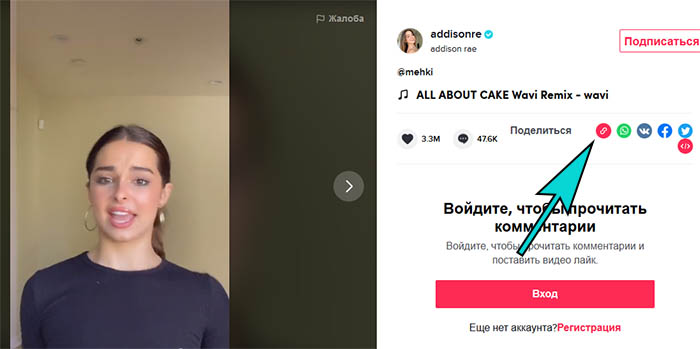
Кнопка ссылки на видео - Переходим на главную сайта ssstiktok.io и вставляем ссылку в пустую строку. Нажимаем рядом кнопку Скачать.
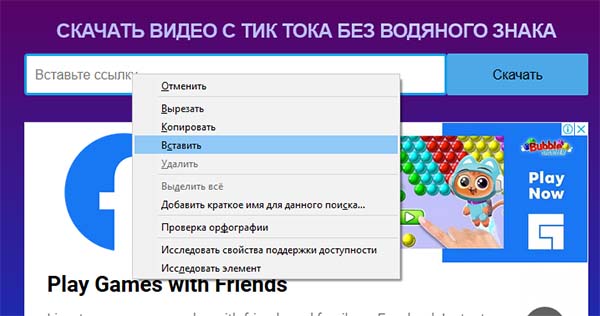
- На следующей странице три ссылки: на видео без водяного знака, резервная ссылка, если не работает первая и файл MP3.
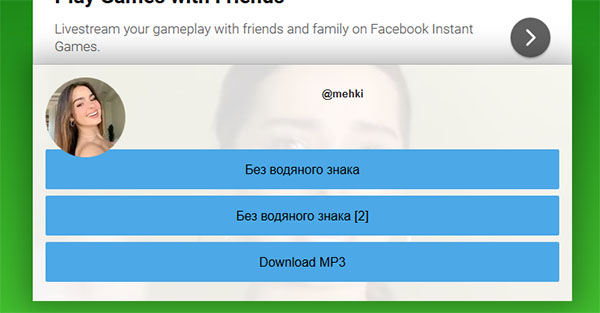
Для телефонов
- Открываем приложение и находим кнопку Поделиться.
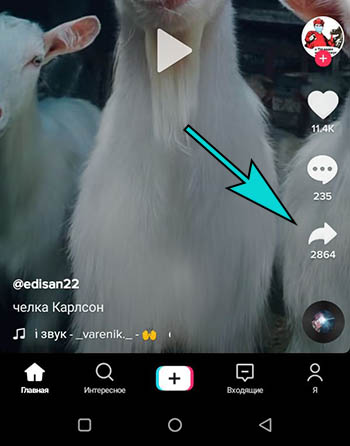
- В меню выберите уже знакомую кнопку-ссылку на видео.
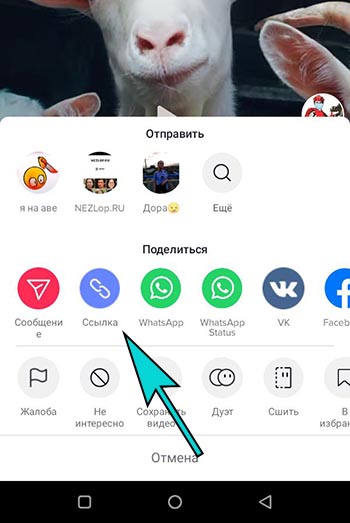
Копирование ссылки - На экране появится уведомление, что адрес уже отправлен в буфер обмена.
- Переходим на сайт для скачивания, вставляем ссылку, выбираем файл для загрузки.
В некоторых роликах можно заметить небольшое снижение качества по сравнению с оригиналом. Но, обычно, оно несущественное.
Сейчас читают: Самое популярное видео в Тик Ток.
Ролики из Тик Ток без ватермарки для Android
Для тех, кому часто приходится работать только с телефона есть мобильное приложение Video Downloader. Ссылка на страницу с загрузкой из Play Market. Позволяет скачивать видео быстро и в хорошем качестве, в отличие от других подобных программ. Есть небольшой минус — нет русского языка. Но это не проблема, в нем все просто и понятно.
- На главном экране есть блок, куда нужно вставить ссылку на видео из Тик Ток. Как найти ее, уже описано в первой главе.
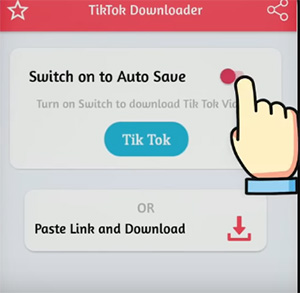
- В окне Paste Link нужно нажать и удерживать, чтобы появилась кнопка Вставить.
- Нажмите на кнопку Download и видео из Tik Tok будет загружено уже без водяного знака в галерею вашего смартфона.
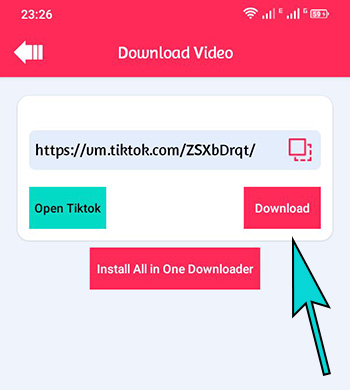
Кнопка для загрузки видео в приложении
Клипы можно открывать в этом приложении другим способом. При просмотре нажмите на кнопку Поделиться (изогнутая стрелочка). Список приложений можно пролистать свайпом влево и найти кнопку Прочее. Откроется окно с установленными на телефоне приложениями. Среди них нужно выбрать TikTok Downloader. Ссылка в запущенном приложении уже будет вставлена.
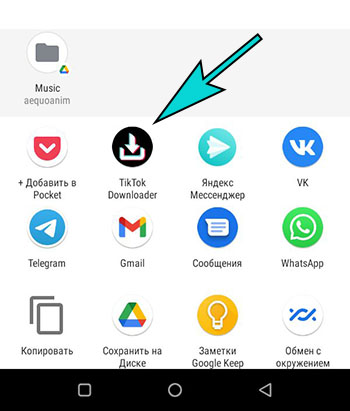
Останется нажать на кнопку Download и через несколько секунд ролик можно будет найти среди изображений и видео.
Популярная статья: 6 способов найти музыку из Тик Тока и скачать ее бесплатно.
Сохранить видео Тик Ток без водяного знака на Айфоне
На устройствах с IOS, к сожалению, нет готовых и удобных приложений для этой задачи. Но можно использовать обычный браузер для выхода в интернет. Где Вам сможет помочь сервис Musicallydown. Под большим блоком с рекламой вставляем ссылку на видео в Тик Ток и справа нажимаем на кнопку Download. Никакие галочки нигде ставить не нужно.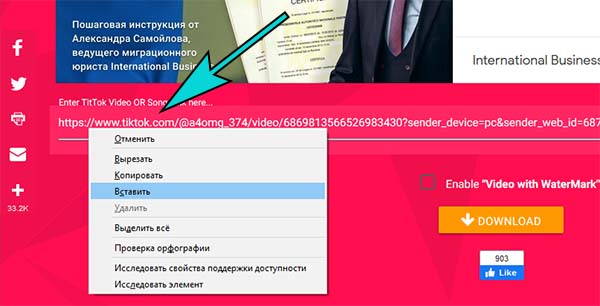
Выбираем одну из трех ссылок ниже на загрузку ролика. Последняя — это музыкальный файл без видео в формате MP3.
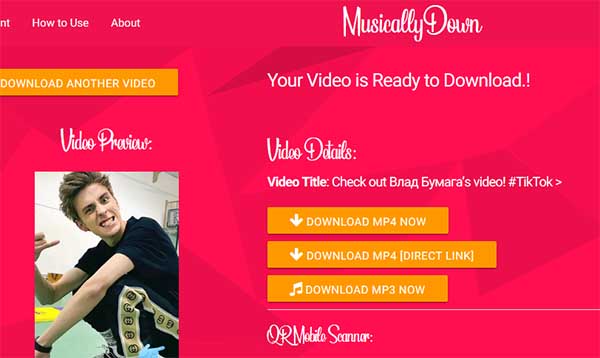
Как альтернативу, можно применять сервис из первой главы. На сайте можно загружать видео в оригинале. Но в этом нет необходимости, так как в самом TikTok есть эта функция.
Читайте по теме: Аватарки для Тик Тока для девочек и мальчиков.
Скачать видео с Тик Ток с водяным знаком
В приложении каждый ролик может быть скачан любым зарегистрированным пользователем. При просмотре, оставаясь на том видео, которое хотите загрузить:
- Нажмите на стрелочку справа (Поделиться).
- Выберите пункт Сохранить видео в нижней строка кнопок.
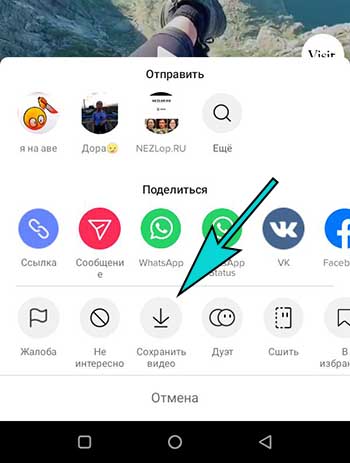
- После загрузки ролик будет в галерее мобильного устройства.
Видео можно отправить в социальные сети без загрузки на устройство. Просто выберите то приложение, в котором хотели бы поделиться.
Почему нет кнопки Сохранить видео в TikTok
Не любое видео может быть загружено пользователями. Если Вы не можете найти кнопки в блоке Поделиться, значит владелец канала отключил эту возможность для своих публикаций. Эти настройки можете использовать и Вы. Чтобы запретить загрузку своих видео для других в Тик Токе:
- В приложении нажмите на кнопку Я внизу.
- Выберите кнопку меню на следующей странице (вверху три точки).
- Нажмите на строку Конфиденциальность.
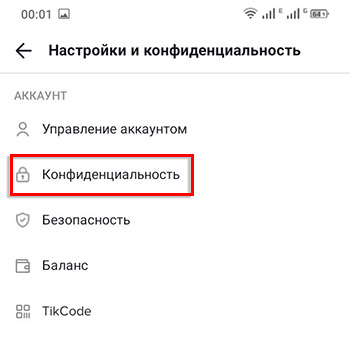
- Теперь выберите пункт Разрешить загрузку.
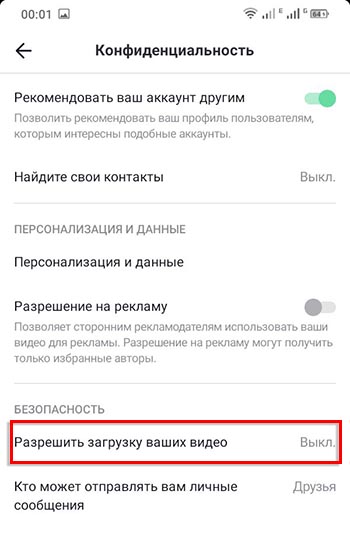
Следите за статусом этой функции, который отображается тусклым серым шрифтом. Если установлено Выкл., значит никто не может скачивать Ваши ролики.
Посмотреть свое видео без водяного знака
Если у Вас есть собственный канал, и Вы хотите посмотреть или сделать скриншот видео Тик Ток без знака, то это можно сделать до публикации.
Для этого нужно создать видео в приложении и пройти все этапы его подготовки. Перед публикацией редактор TikTok дает возможность добавить хэштеги, выбрать обложку и выполнить другие настройки. В видео на превью необходимо нажать не на саму его площадь, а на этикетку Обложка.
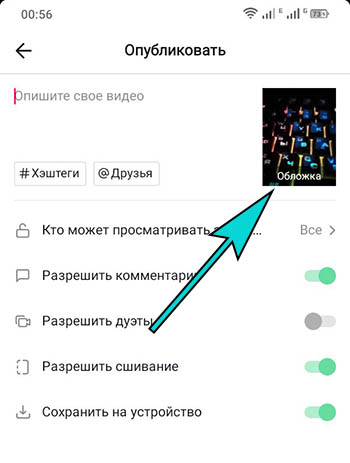
И далее мы сможем просматривать кадры без ватермарки. Кадры для просмотра выбираются под окном с превью. Сделайте скриншот, если это необходимо, чтобы получить чистое изображение.

Спасибо! скачал теперь нужно найти редактор